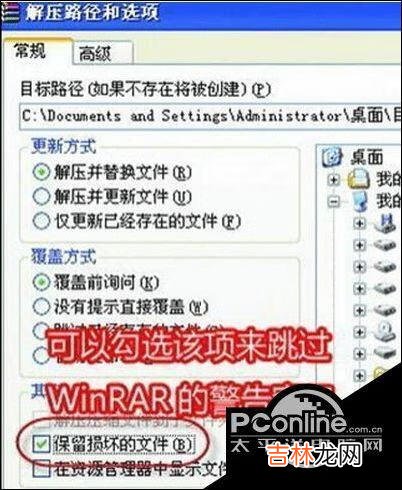
文章插图
笔记本电脑怎么解压文件步骤1笔记本电脑解压文件具体步骤∶
1.鼠标右键点击想要解压的文件,选择解压缩
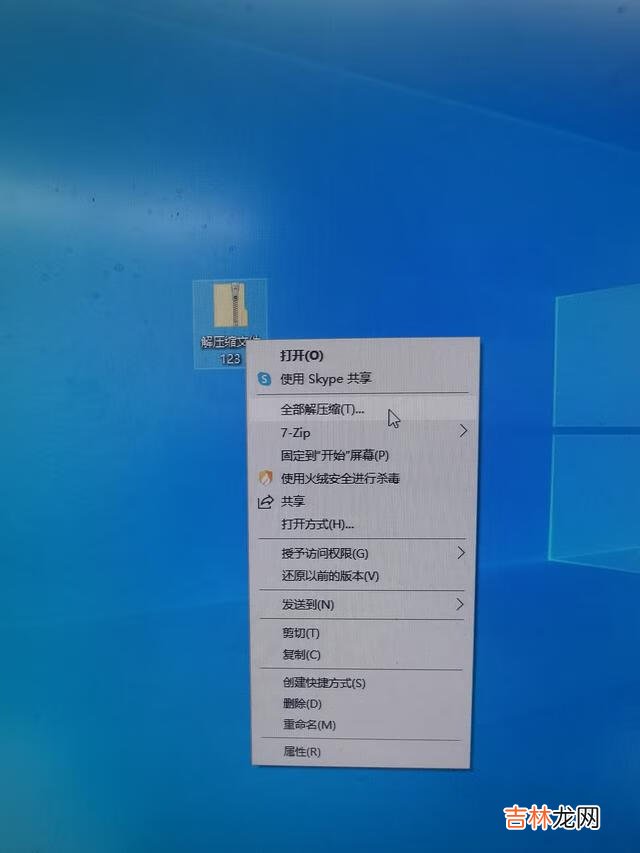
文章插图
2.选择解压路径

文章插图
【笔记本电脑怎么解压文件步骤(电脑怎么解压rar压缩包)】3.确认解压,提取出解压文件

文章插图
笔记本电脑怎么解压文件步骤2按照如下步骤进行解压:
1、选中压缩包,点击鼠标右键,选择“全部提取”命令选项 。
2、在出现的提取向导中点击“下一步”按钮,在出现的对话框中点击“浏览”按钮为解压缩文件选择存放路径,点击“下一步”按钮便可完成解压操作 。
3、如果只想单独对压缩包中的部分文件进行解压缩, 只要双击打开压缩包,选中需要解压的文件,然后将它直接拖放到其他文件夹中即可完成解压
笔记本电脑怎么解压文件步骤3方法/步骤分步阅读
1
/4
首先我们打开电脑,在电脑的桌面上创建一个新的文件夹,以便于存放我们想要解压的文件,在电脑桌面点击鼠标右键,创建新文件夹 。
2
/4
接下来,我们在我们的电脑硬盘里面找到自己想要解压的文件,如果文件太多不容易找到,可以直接搜索文件名 。
3
/4
然后在我们需要解压的文件命上点击鼠标右键,可以看到有一个窗口弹出,这个窗口里面有很多关于文件的操作 。
4
/4
最后我们点击窗口里面的解压文件,会弹出一个解压文件的窗口,在这个窗口里面我们选择我们刚刚创建的文件夹,点击确认就可以了 。
总结
1
/1
首先我们在桌面创建一个新的文件夹;
接下来我们找到自己想要解压的文件;
然后我们在文件使用鼠标右键点击文件名;
最后我们点击解压文件,选择新建文件夹,点击确认就可以了 。
经验总结扩展阅读
- 2024年七月廿八出生范姓男孩名字怎么取生辰八字五行查询
- 电脑解压文件的正确步骤(电脑解压软件)
- 文件太大了怎么解压(文件太大如何分解压缩)
- 怎么解压压缩文件教程(压缩文件怎样全部解压)
- 怎样解压文件(win10 rar文件怎么解压)
- 解压文件怎么打开(手机文件解压怎么操作)
- 鸡配蛇的婚姻幸福吗 属鸡和属蛇的婚姻怎么样
- dnf怎么获得镶嵌徽章(dnf徽章镶嵌)
- 龙眼怎么晒干
- dnf100级徽章怎么镶嵌(dnf怎么镶嵌高级徽章)












